Entfernen Sie synchronisierte Daten von SkyDrive in Windows 8.1
SkyDrive ist tief in Windows 8 integriert.Mit 1 können Sie Daten von Ihrem Computer in der Cloud speichern und synchronisieren. Sie müssen die Desktop-Version von SkyDrive nicht mehr herunterladen, sie ist bereits enthalten. Wenn Sie sich mit Ihrer Microsoft-ID bei Ihren verschiedenen Geräten anmelden, werden alle Ihre Daten automatisch mit Microsoft-Servern synchronisiert.
Möglicherweise möchten Sie jedoch regelmäßig einige der Daten löschen, die sich auf Microsoft-Servern befinden. Hier erfahren Sie, wie Sie die 8.1-Einstellungen sowie die Geräteeinstellungen löschen.
SkyDrive Sync-Einstellung in Windows 8.1
Um herauszufinden, wo sich Ihre SkyDrive-Synchronisierungseinstellungen im neuen Betriebssystem befinden, gehen Sie zu Einstellungen> PC-Einstellungen ändern> SkyDrive> Synchronisierungseinstellungen.

Dann können Sie nach unten scrollen und ändern, was oder istist nicht über SkyDrive mit Ihren anderen Windows 8.1-Geräten synchronisiert. Folgende Einstellungen können synchronisiert werden: Personalisierung, Apps und App-Daten, Webbrowser-Favoriten, Verlauf und Einstellungen, Sicherungseinstellungen und mehr.
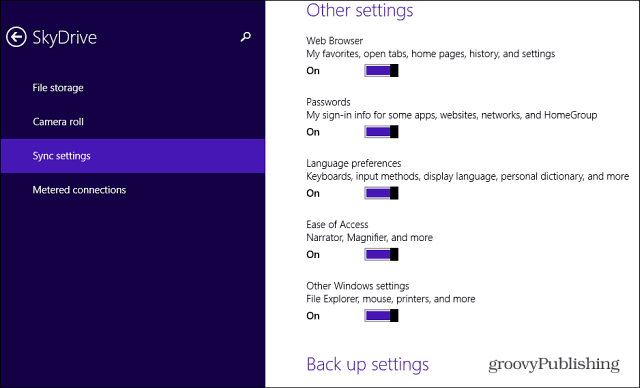
Entfernen Sie synchronisierte SkyDrive-Daten
Synchronisierung ist eine großartige neue Funktion in unserer Ansicht nachSie melden sich einfach mit Ihrer Microsoft-ID an und alles ist für Sie da. Wenn Sie aber den Synchronisierungsschalter im obigen Screenshot durchgehen und ausschalten, befindet sich alles davor noch in der Microsoft-Datenwolke.
Wenn Sie diese Daten loswerden möchten, können Sie. Rufen Sie einfach diese Datenschutzseite für Windows 8-Einstellungen auf. Sie müssen sich anmelden, wenn Sie dies noch nicht getan haben. Sie erhalten Informationen von Microsoft zum Deaktivieren der Synchronisierung auf jedem Windows 8.1-PC - genau wie oben beschrieben. Klicken Sie dann unten auf der Seite auf die Schaltfläche Entfernen. Überprüfen Sie dann, ob Sie die Einstellungen aus der Cloud entfernen möchten.
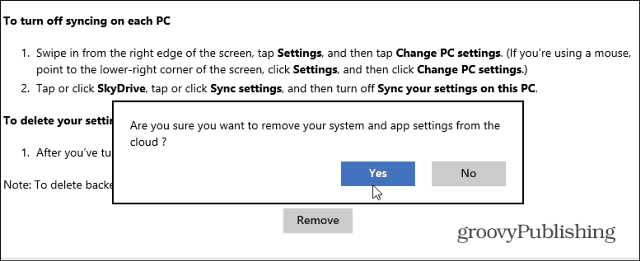
Beachten Sie jedoch, dass Ihre Daten möglicherweise nicht sofort von Microsoft-Servern gelöscht werden. In der Tat wird der folgende Hinweis angezeigt:
Hinweis: Ihre persönlichen Einstellungen werden möglicherweise nicht sofort aus der Cloud gelöscht. Einige Informationen verbleiben möglicherweise bis zur nächsten geplanten Bereinigung auf den Cloud-Servern von Microsoft.
Gesicherte Geräteeinstellungen löschen
Ein weiterer Schritt ist erforderlich, um gesicherte Daten zu löschenGeräteeinstellungen. Wechseln Sie zur Seite "SkyDrive-Geräteeinstellungen" und löschen Sie die Geräte, die Sie entfernen möchten. Um dorthin zu gelangen, öffnen Sie SkyDrive in Ihrem Browser und gehen Sie zu Optionen> Geräteeinstellungen.
Zum Beispiel habe ich hier einige Geräte mehr als einmal aufgelistet, einige sind VMs oder Systeme, die ich nicht mehr habe. Dies ist auch ein guter Zeitpunkt, um mein Konto zu bereinigen.
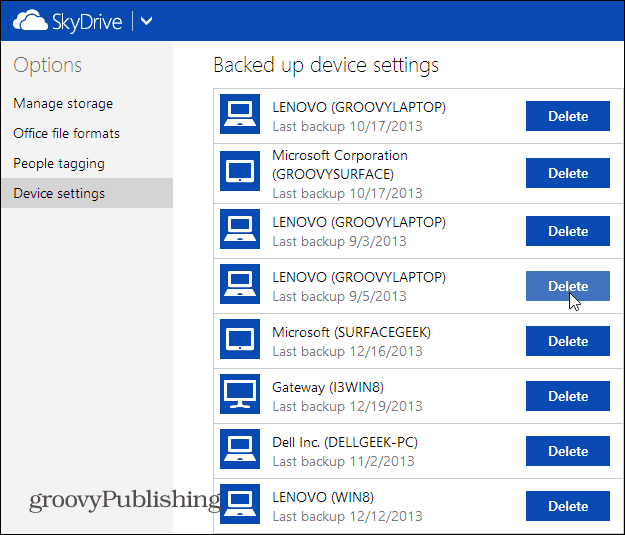
Beachten Sie, dass beim Löschen von gesicherten Einstellungen für ein Gerät auch das Festlegen von Sicherungen für dieses Gerät deaktiviert wird.
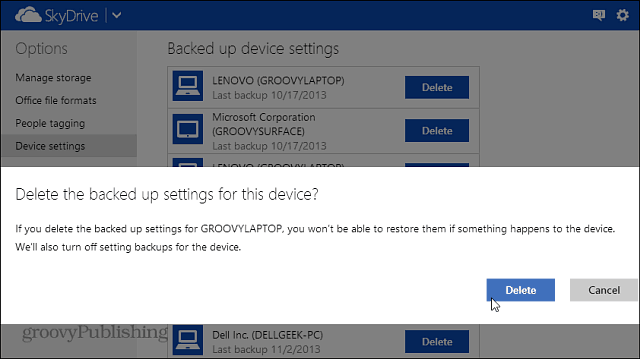










Hinterlasse einen Kommentar